Obsah
Chrome přidává režimy úspory paměti a baterie

Chrome nyní šetří RAM a energii baterie. Jak to zapnout?

Alexander Kuzněcov – 27. října 2022, 14:30

Google začal testovat další nastavení pro úsporu systémových prostředků v prohlížeči Chrome. Objevily se již v kanárské verzi programu.
Pomocí skrytých nastavení můžete povolit úsporu RAM a zatížení CPU. Chcete-li to provést, vložte adresu chrome://settings/performance do adresního řádku a stiskněte Enter. Uvidíte dvě možnosti: spořič paměti a režim úspory energie.

Po aktivaci první možnosti prohlížeč uvolní karty z paměti RAM, které zůstanou nějakou dobu neaktivní. To je nezbytné, aby paměť mohly využívat jiné programy a počítač nezamrzl, což je důležité zejména u notebooků a počítačů s malým množstvím paměti RAM (8 GB nebo méně). Pokud si přejete, můžete určité stránky přidat do výjimek – nebudou uvolněny z paměti a nebudete je muset znovu načítat na kartách.
Druhá možnost je navržena pro úsporu energie baterie v notebooku nebo tabletu. Po jeho aktivaci se sníží aktivita stránek na pozadí a minimalizují se vizuální efekty (například plynulost rolování stránek a snímková frekvence u videí). Můžete si vybrat, zda se má režim Eco zapnout vždy, když je počítač napájen z baterie, nebo pouze tehdy, když nabití baterie klesne pod 20 %. Chrome při napájení počítače ze síťového adaptéru nešetří energii.
Pokud nechcete, aby Chrome plýtval zdroji vašeho počítače, můžete tato nastavení deaktivovat, abyste zajistili maximální výkon. Na stolních počítačích s výkonnými procesory a velkým množstvím paměti RAM (od 16 GB a výše) jsou takové úspory k ničemu, pouze zpomalí prohlížeč a způsobí nepohodlí, to znamená, že přinese škodu, nikoli užitek.
Jak povolit úsporu energie v prohlížeči Google Chrome v systému Windows
Prohlížeč Google Chrome, bez ohledu na to, na jakém zařízení jej používáte, byl vždy velmi hladový. Navíc to platí nejen pro nabíjení baterie notebooku, ale také pro RAM. Jedinou výjimkou je pravděpodobně Chrome na iOS. Vše ale souvisí s tím, že se nepoužívá proprietární engine Chrome, ale WebKit od Applu. Uživatelé už řadu let čekají, až se Google nějakým způsobem pokusí vyřešit problém obžerství svého prohlížeče. A teď se ledy prolomily.
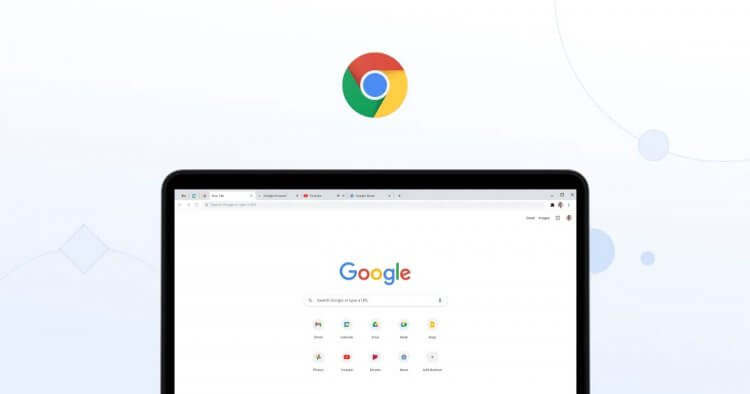
Google Chrome pro Windows zůstává jedním z nejoblíbenějších prohlížečů.
❗️ PŘIHLASTE SE K ODBĚRU NAŠEHO ZENU A ČTĚTE SKVĚLÉ ČLÁNKY
Google Chrome má konečně samostatné přepínače pro režim úspory energie a snížení spotřeby RAM. Ne každému se je však podaří najít. V tomto článku vám řekneme, jak tyto přepínače zobrazit v nastavení Google Chrome v systému Windows a jak nové funkce fungují.
Výkon v Google Chrome
První věcí, kterou je třeba začít, je, že úspora energie a paměti funguje pouze v desktopových verzích prohlížeče na macOS a Windows. Pokud jste tedy doufali, že to opravíte tímto způsobem Spotřeba energie v Chrome na Androidu, pak na to můžete zapomenout. Ale Chrome pro Windows stále zůstává jedním z nejpopulárnějších prohlížečů na světě. Vyplatí se tedy zjistit, jak tam tyto funkce fungují.
Chcete-li využít úsporu energie a paměti, musíte přejít do sekce „Výkon“. Můžete to udělat takto:
- Otevřít Google Chrome v systému Windows.
- Klikněte na tři tečky v pravém horním rohu a vyberte „Nastavení“.
- Z nabídky na levé straně vyberte „Výkon“.
❗️PŘIHLÁSIT SE K ODBĚRU TELEGRAMOVÉHO KANÁLU ALIBABA CHEST A KOUPIT POUZE NEJLEPŠÍ PRODUKTY Z ALIEXPRESS
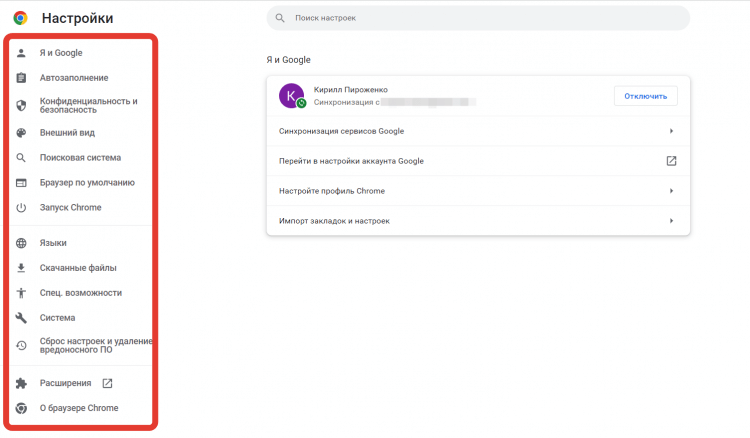
Pro mnohé ale postranní menu vypadá takto. Není zde žádná sekce „Výkon“.
S tím vším je ale malý problém. Tuto sekci zatím nezobrazují všichni uživatelé prohlížeče Google. Chcete-li ji tedy aktivovat, musíte provést následující:
-
Otevřete Nastavení v prohlížeči Google Chrome a v levé postranní nabídce vyberte „O prohlížeči Chrome“.
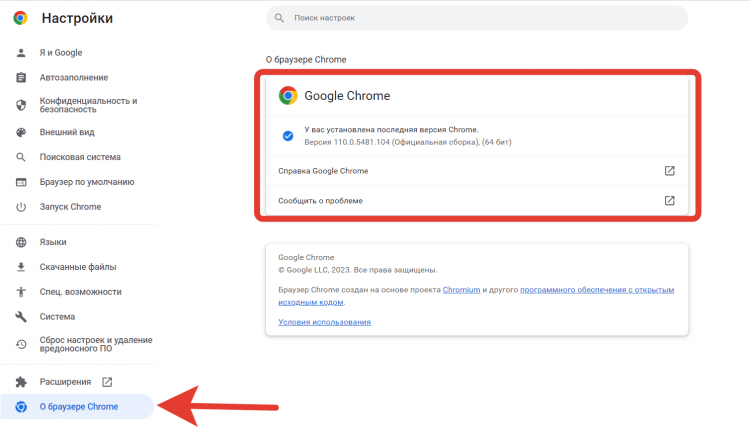
Chrome se obvykle aktualizuje sám. Jen je potřeba čas od času restartovat.
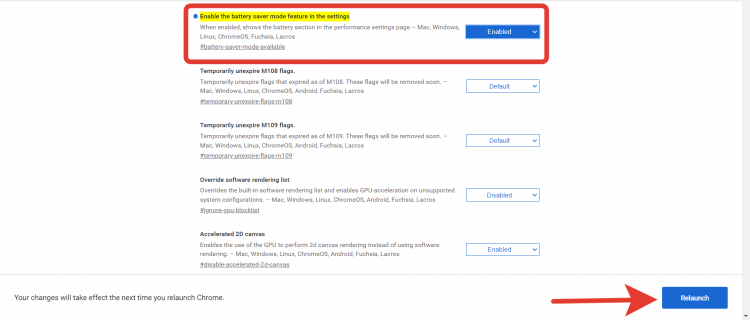
Funkci můžete aktivovat pomocí odkazu velmi rychle.
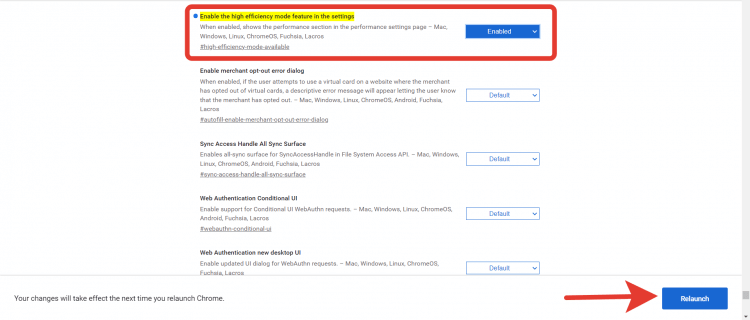
Nezapomeňte restartovat prohlížeč, jinak se neobjeví žádná nová nabídka.
❗️ PŘIHLASTE SE K ODBĚRU NAŠEHO TELEGRAMOVÉHO CHATU A ŽIVĚ CHATUJTE S NAŠIMI AUTORY
Poté znovu otevřete nastavení a v levé postranní nabídce vyberte zobrazenou sekci „Výkon“, která nyní zobrazuje dva bloky: „Režim úspory energie“ a „Úspora paměti“.
Ušetřete paměť v prohlížeči Chrome
Sekce „Saving Memory“ umožňuje uvolnit RAM obsazenou otevřenými a neaktivními kartami. Stačí zapnout příslušný vypínač a jídlo se zastaví. Všechny animace a akce na nich budou pozastaveny, a když přejdete na kartu, znovu se načte. Zároveň existují stránky, kde je třeba informace uložit, protože při restartu mohou být ztraceny.
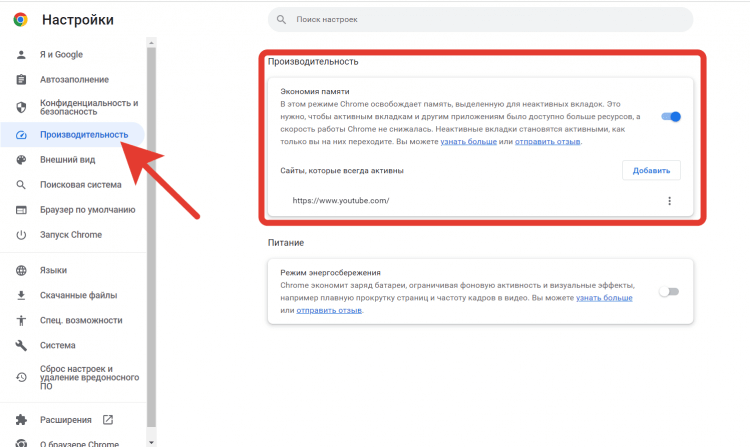
Jsem rád, že správa ukládání paměti je velmi jednoduchá: jeden přepínač a seznam s výjimkami.
Pro takové situace si můžete vytvořit seznam výjimek, které nebudou spadat pod úspora paměti. Chcete-li to provést, v části „Uložení paměti“ klikněte na tlačítko „Přidat“ a vložte požadovaný odkaz. Karty se zadanými weby nebudou nikdy uvolněny a Chrome je bude uchovávat v paměti přesně, dokud je násilně nezavřete.
Úsporný režim v Chrome
To, co ale uživatele znepokojuje nejvíce Google Chrome spotřebovává energii baterie na laptopech. Zvýšená spotřeba se týká i stolních počítačů, ale pravděpodobnost, že si toho na takovém zařízení všimnete, bývá nulová. Na aktivovat úsporný režim, jednoduše zapněte vypínač pod „Napájení“ a vyberte si ze dvou možností:
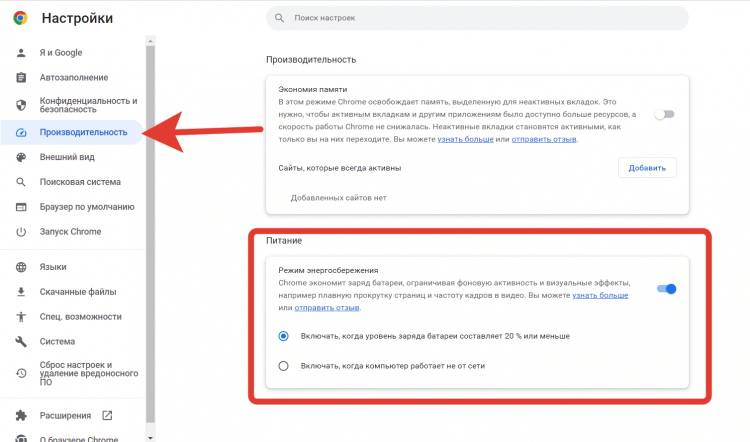
Stačí se rozhodnout, který režim aktivuje sníženou spotřebu energie.
- Zapněte, když je úroveň baterie 20 % nebo méně.
- Povolit, když počítač není připojen k síti.
Pokud je tedy váš notebook zapojen do elektrické zásuvky, nebudete moci používat spořič energie. Jakmile tento režim povolíte, aktivita některých karet na pozadí bude omezena a vizuální efekty zmizí.
❗️ PŘIHLÁSIT SE K ODBĚRU NÁŠHO PULSU. BUDETE PRVNÍ, KDO BUDE VĚDĚT VŠE NOVÉ
Pokud jste například zvyklí otevřít kartu a přehrávat hudbu v ní, pak kdy aktivní úspora energie Možná se vám takový trik nepodaří. Pokud zpočátku vše funguje dobře, Chrome po nějaké době rozhodne, že to potřebuje snížit spotřebu energie karty a jednoduše deaktivujte jeho aktivitu na pozadí. Co mě ale při používání tohoto režimu frustruje nejvíce, je zakázání plynulého rolování stránek. Doporučuji jej proto používat pouze tehdy, když potřebujete vydržet co nejdéle bez dobíjení. Přesto opravdu nechci ztratit plynulost při práci se stránkami na internetu.

- operační systém Windows
